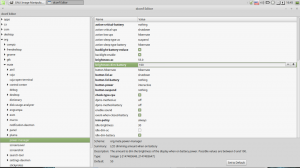Chromium Edge'de IE Modunu Etkinleştir
Microsoft Edge Chromium'da IE Modu nasıl etkinleştirilir
Hatırlayacağınız gibi, Microsoft kaldırdı Microsoft Edge'den IE Modu özelliği. Şirket, bunu kurumsal müşteriler ve BT yöneticileriyle sınırladı. Ayrıca, özelliğin yalnızca test amacıyla halka açıldığını da belirtmişler. İşte size biraz iyi haber - Edge'in son sürümleriyle gerektiğinde IE Modunu yeniden etkinleştirebilirsiniz!
IE Modu özelliği, ilk görünüş Edge build 77.0.200.0'da. URL'sini Internet Explorer tarayıcısına yönlendiren yeni bir sekme açıyordu. Dev build 77.0.211.1'den başlayarak, web sitelerini Internet Explorer modunda açabilme özelliği, Edge tarayıcısının içindeki yeni bir sekmede nihayet düzgün bir şekilde çalışıyordu.
Uygun IE Modu, 'IE Entegrasyonunu Etkinleştir' bayrağı olarak ayarlanarak etkinleştirilebilir. IE Modu. Etkinleştirildiğinde, oluşturma motoru olarak Internet Explorer'ı kullanacak bir web sitesinin yeni bir sekmede açılmasına izin verir. Bayrak, yeni bir menü girişi sağlar, menü > Diğer araçlar > Internet Explorer kullanarak bu sayfayı göster.
Prosedür burada ayrıntılı olarak açıklanmaktadır:
Microsoft Edge Chromium, Tam Özellikli IE Modu Aldı
Yalnızca birkaç hafta sonra, bayrağı etkinleştirmiş olsanız bile "Bu sayfayı Internet Explorer kullanarak göster" seçeneği kayboldu.
Son olarak, tarayıcının arkasındaki ekip, kullanıcıları dinledi ve IE Modunun etkinleştirilmesine izin veren yeni bir komut satırı seçeneği ve menüde uygun seçeneği ekledi. Bu, IE Modu etkinken Microsoft Edge Chromium'u başlatmak için bir kısayol oluşturabileceğiniz anlamına gelir.
Chromium Edge'de IE Modunu Etkinleştirmek için,
- Edge Chromium Dev'i mevcut en son sürüme güncelleyin (aşağıdaki listeye bakın).
- Tip
edge://flags/#edge-internet-explorer-entegrasyonEdge'in adres çubuğuna. - Bayrağı etkinleştir IE Entegrasyonunu Etkinleştir seçerek IE Modu bayrak adının yanındaki açılır listeden.
- İstendiğinde Edge tarayıcısını yeniden başlatın.
- Masaüstündeki Edge Can/Dev simgesine sağ tıklayın ve Özellikler bağlam menüsünden.
- ekleyerek Hedef metin kutusu değerini değiştirin.
--ie-modu-testisonra seçenekmsedge.exe. -
Şimdi, değiştirilmiş kısayolu kullanarak Edge Chromium'u başlatın. bulacaksın menü > Diğer araçlar > Siteleri Internet Explorer modunda aç seçenek
Artık tarayıcının, IE Modu sekmesi için aşağıdaki metni içeren bir bilgi çubuğu gösterdiğini unutmayın.
Bu sekmedeki tüm siteler Internet Explorer modunda açılacaktır.
Yukarıdaki ekran görüntüsüne bakın.
Yeni Microsoft Edge tarayıcısı, güncellemeleri otomatik olarak yükler. Ayrıca, Yardım > Microsoft Edge Hakkında menüsünü ziyaret ederek güncellemeleri manuel olarak kontrol edebilirsiniz. Son olarak, Edge yükleyicisini aşağıdaki sayfadan alabilirsiniz:
Microsoft Edge Önizleme'yi indirin
Bu yazının yazıldığı an itibariyle en son Microsoft Edge Chromium sürümleri aşağıdaki gibidir.
- Beta Kanalı: 76.0.182.16
- Geliştirme Kanalı: 77.0.223.0 (görmek değişiklik günlüğü)
- Kanarya Kanalı: 77.0.232.0
Aşağıdaki gönderide birçok Edge hilesi ve özelliğini ele aldım:
Yeni Chromium tabanlı Microsoft Edge ile uygulamalı deneyim
Ayrıca, aşağıdaki güncellemelere bakın.
- Microsoft Edge Chromium, Güncellenmiş Bir Parola Gösterme Düğmesi Aldı
- Microsoft Edge'de Kontrollü Özellik Sunumları nelerdir?
- Edge Canary, Yeni InPrivate Metin Rozeti, Yeni Senkronizasyon Seçenekleri Ekliyor
- Microsoft Edge Chromium: Çıkışta Tarama Verilerini Temizle
- Microsoft Edge Chromium Artık Tema Değiştirmeye İzin Veriyor
- Microsoft Edge: Chromium Engine'de Windows Yazım Denetleyicisi Desteği
- Microsoft Edge Chromium: Bul'u Metin Seçimiyle Önceden Doldurun
- Microsoft Edge Chromium, İzleme Engelleme Ayarlarını Aldı
- Microsoft Edge Chromium: Görüntü Dilini Değiştirin
- Microsoft Edge Chromium için Grup İlkesi Şablonları
- Microsoft Edge Chromium: Siteleri Görev Çubuğuna Sabitleyin, IE Modu
- Microsoft Edge Chromium, PWA'ların Masaüstü Uygulamaları Olarak Kaldırılmasına İzin Verecek
- Microsoft Edge Chromium, Ses Kontrolü OSD'sinde YouTube Video Bilgilerini İçerir
- Microsoft Edge Chromium Canary, Karanlık Mod İyileştirmelerine Sahiptir
- Simgeyi Yalnızca Microsoft Edge Chromium'da Yer İşareti için Göster
- Otomatik Oynat Video Engelleyici, Microsoft Edge Chromium'a geliyor
- Microsoft Edge Chromium, Yeni Sekme Sayfası Özelleştirme Seçenekleri Alıyor
- Microsoft Edge Chromium'da Microsoft Aramayı Etkinleştirin
- Dilbilgisi Araçları Artık Microsoft Edge Chromium'da Kullanılabilir
- Microsoft Edge Chromium Artık Sistem Karanlık Temasını İzliyor
- Microsoft Edge Chromium'un macOS'ta nasıl göründüğü aşağıda açıklanmıştır
- Microsoft Edge Chromium artık Başlat menüsünün kök dizinine PWA'lar yüklüyor
- Microsoft Edge Chromium'da Çeviriciyi Etkinleştir
- Microsoft Edge Chromium, Kullanıcı Aracısını Dinamik Olarak Değiştiriyor
- Microsoft Edge Chromium Yönetici Olarak Çalışırken Uyarıyor
- Microsoft Edge Chromium'da Arama Motorunu Değiştirin
- Microsoft Edge Chromium'da Sık Kullanılanlar Çubuğunu Gizle veya Göster
- Microsoft Edge Chromium'da Chrome Uzantılarını Yükleyin
- Microsoft Edge Chromium'da Karanlık Modu Etkinleştirin
- Edge'de Microsoft Tarafından Kaldırılan ve Değiştirilen Chrome Özellikleri
- Microsoft, Chromium Tabanlı Edge Önizleme Sürümlerini Yayınladı
- 4K ve HD Video Akışlarını Desteklemek için Chromium Tabanlı Edge
- Microsoft Edge Insider uzantısı artık Microsoft Store'da mevcut
- Yeni Chromium tabanlı Microsoft Edge ile uygulamalı deneyim
- Microsoft Edge Insider Eklentileri Sayfası Açıklandı
- Microsoft Translator Artık Microsoft Edge Chromium ile Tümleşiktir
Sayesinde Sean Lyndersay.